Cómo tomar mejores fotos con tu Apple iPhone 11 Pro Max
Además de las innovaciones obvias en los módulos de cámara del iPhone 11, iPhone 11 Pro y iPhone 11 Pro Max, los modelos actuales de iPhone de Apple también traen funciones de cámara menos intrusivas. Aquí se explica cómo tomar mejores fotos con los iPhone actuales usando Deep Fusion y Night Mode, además de otros consejos y trucos.
Cómo activar y usar Deep Fusion
Con Deep Fusion, los iPhone 11, iPhone 11 Pro y iPhone 11 Pro Max de Apple, combinados con iOS 13.2 y superior, cuentan con una tecnología de cámara que proporciona imágenes más detalladas en condiciones de iluminación mediocres. Detrás del término de marketing, Deep Fusion, se encuentra la llamada fotografía computacional. Y detrás de este término técnico, en este caso, hay algoritmos y programas sofisticados que miran varias tomas, analizan los sujetos y estructuras respectivos y fusionan todo de nuevo en una sola foto. La imagen resultante tiene una resolución más alta y muestra más detalles que una foto tomada sin Deep Fusion.
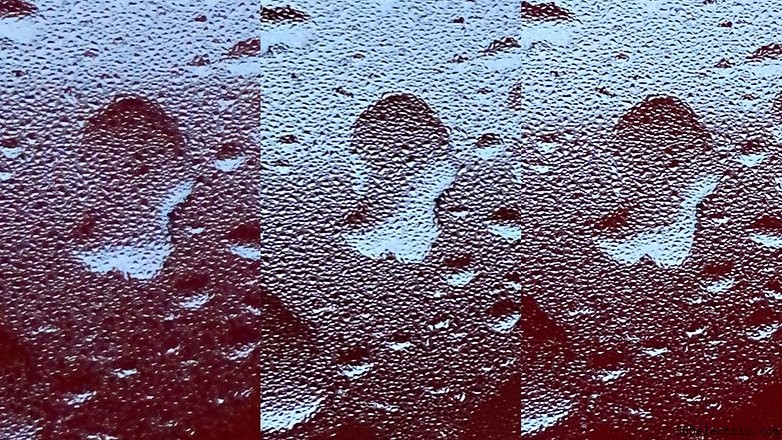
Deep Fusion no es un modo dedicado que se pueda activar y desactivar. Esta función se activa automáticamente cuando las condiciones de iluminación son demasiado buenas para el modo nocturno pero demasiado malas para Smart HDR. Aparte de una foto más detallada, no se nota que Deep Fusion está o estuvo activo, y eso es lo que quería Apple. No hay un icono pequeño ni información EXIF que indique que se trata de una foto de Deep Fusion.
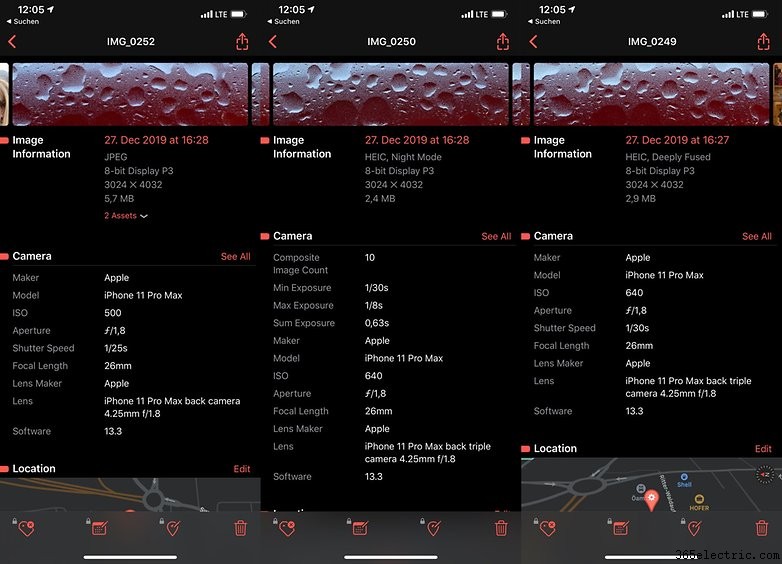
Sin embargo, hay algunas cosas a considerar con respecto a Deep Fusion:
- Deep Fusion solo funciona con las cámaras gran angular y telefoto, no con la cámara ultra gran angular. Este último no tiene los píxeles de enfoque necesarios.
- En la configuración de iOS en Cámara, debe deshabilitar la configuración de composición de Captura de fotos fuera de cuadro para aprovechar Deep Fusion. Lamentablemente, estas dos funciones son mutuamente excluyentes, por lo que debe elegir una.
- Actualmente, solo existe un método para identificar una foto de Deep Fusion como tal sin ninguna duda. La aplicación Metapho integra dicha función y también marca una foto de Deep Fusion como "Deeply Fused" en la vista de metadatos correspondiente.
La captura fuera de cuadro le brinda más flexibilidad
En el punto anterior ya mencioné esta función, pero déjame explicarte. La llamada 'captura fuera del marco' es una función en la configuración de la aplicación de cámara de iOS. Si está activada, la cámara automáticamente toma fotos y/o videos adicionales en paralelo con la siguiente cámara de gran angular.
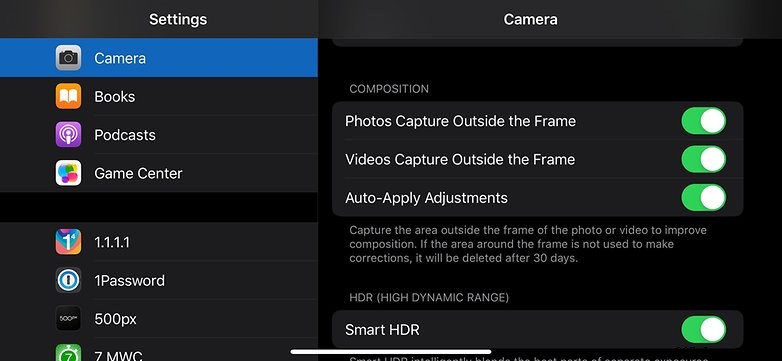
Esto tiene la ventaja de que puedes cambiar la sección de la imagen más adelante. Esto significa que no solo puede acercar, sino también alejar la sección de la imagen original.
Modo nocturno
Al igual que Deep Fusion, el modo nocturno no es un modo de cámara independiente, sino una función que se activa u ofrece automáticamente tan pronto como las condiciones de iluminación son particularmente malas. Un modo nocturno activo o disponible se puede reconocer mediante un pequeño ícono redondo en la esquina superior izquierda de la aplicación de la cámara. Si este ícono es amarillo, el modo está activo, si el ícono es blanco, el modo nocturno está disponible pero no se activa automáticamente.
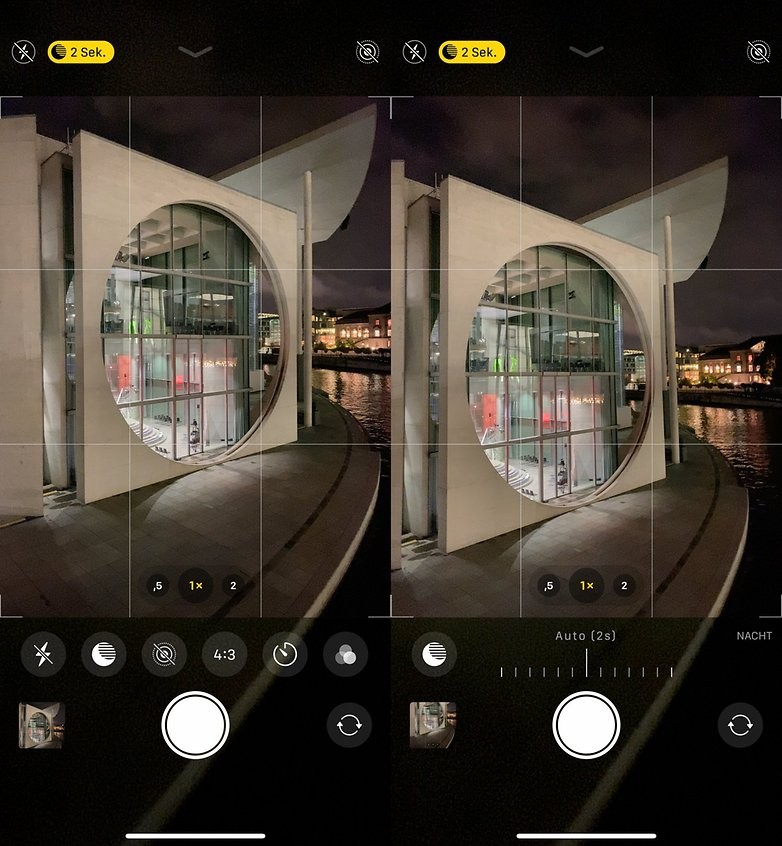
Según las condiciones de iluminación y otros factores, como la estabilidad con la que sostienes tu iPhone o si usas un trípode, el modo nocturno selecciona automáticamente un tiempo de exposición ideal, que se muestra en segundos.
El tiempo de exposición también se puede aumentar o disminuir manualmente, y el modo nocturno se puede desactivar temporalmente para las imágenes respectivas. Llevar siempre el tiempo de exposición manualmente al máximo no conduce necesariamente a mejores resultados. Debes tener esto en cuenta.
Cambia rápidamente entre los modos de video tocando
Desde iOS 13.2, ahora puede cambiar entre diferentes modos de video, resoluciones más precisas y velocidades de cuadro, rápida y fácilmente directamente en la aplicación de cámara estándar. Simplemente toque en la pantalla de modo es suficiente. Anteriormente, siempre tenía que cambiar a la configuración de iOS para seleccionar el modo de captura de video deseado.

Sin embargo, los usuarios que a menudo necesitan o desean cambiar entre diferentes modos generalmente usarán una aplicación de cámara más profesional de un proveedor externo, ya que la aplicación de cámara estándar de iOS se recorta intencionalmente para proporcionar una automatización completa. Sin embargo, esta pequeña actualización es muy esperada y útil.
Para cambiar entre las diferentes resoluciones y velocidades de cuadro, simplemente toque la pantalla en el borde inferior o superior derecho en el modo de video de la aplicación de la cámara (vea la captura de pantalla arriba).
Modo retrato para todo
Originalmente, el llamado modo retrato solo era posible con la cámara de teleobjetivo. Pero con el iPhone 11 y el iPhone 11 Pro también puedes usar la cámara gran angular para hacer retratos con una profundidad de campo especial.

También puede aplicar el efecto de profundidad de campo no solo a rostros, sino también a animales y objetos. También puede establecer el punto de enfoque manualmente simplemente tocando. Pero a veces obtienes mejores resultados que si usas el reconocimiento automático de objetos.
Uso de aplicaciones de terceros
Como ya se mencionó, la aplicación de cámara estándar de iOS está diseñada para un funcionamiento completamente automático. Los únicos ajustes que se pueden realizar directamente en la aplicación son el ajuste manual del punto de enfoque y la exposición. La aplicación debe ser lo más fácil de usar posible para la amplia comunidad de usuarios, de acuerdo con el lema:"Apuntar y disparar".
Aquellos que prefieren funciones más especiales, así como configuraciones manuales, tienen acceso a numerosas aplicaciones de cámara de terceros, que Apple también promueve con entusiasmo en la App Store, en sus tiendas minoristas y en eventos. Los desarrolladores tienen acceso directo al sistema de cámara y, por lo tanto, pueden crear aplicaciones integrales que son más que la aplicación de cámara estándar en diferentes paquetes. Los ejemplos incluyen la aplicación de video FiLMiC Pro, a la que Apple donó un valioso tiempo en el escenario en su último evento de iPhone, y la aplicación de fotografía Spectre, que Apple nombró la aplicación de iPhone del año 2019 hace solo unas semanas.
Aquí hay algunas aplicaciones de cámara recomendables, algunas de las cuales he estado usando personalmente durante muchos años y todavía se pueden encontrar en mi iPhone 11 Pro Max hoy:
ProCam
ProCam es una aplicación recomendada para fotografía manual, fotografía nocturna y exposición prolongada.
Halogenuro
Halide es una aplicación de cámara galardonada que ofrece una combinación equilibrada de funciones de cámara manuales y automáticas. Está optimizado para fotografía RAW y ofrece otras funciones para ofrecer la máxima calidad fotográfica en cada situación.
Espectro
Spectre está hecho por los mismos desarrolladores que Halide y está diseñado para largas exposiciones, no solo para tomas nocturnas sino también para fotos diurnas.
Sala de luz
La aplicación Lightroom de Adobe es, ante todo, un potente software de edición de fotos, pero también ofrece una función de cámara muy interesante para fotos HDR.
Gorra de dormir
Como su nombre indica, NightCap se especializa en fotografía nocturna y es una de las mejores opciones para disparar en condiciones de iluminación críticas. La fotografía RAW y la astrofotografía son posibles.
Flujo del cielo
Aunque la aplicación de cámara estándar también ofrece una función de lapso de tiempo, SkyFlow ofrece muchas más opciones de configuración y configuración manual de la cámara. Además, se integra un editor para convertir y editar las grabaciones de lapso de tiempo en videos.
Película profesional
Una alternativa recomendada a FiLMiC Pro para productores de video entusiastas es ProMovie. Configuración manual de la cámara, incluido el enfoque manual y formatos de archivo de mayor calidad para obtener la mejor calidad de video.
FiLMiC Pro
FiLMiC Pro es la aplicación de cámara de video preferida por muchos usuarios profesionales. Se han grabado películas y videos musicales completos con esta aplicación, incluido el último éxito de Lady Gaga, Stupid Love.
FiLMiC DoubleTake
DoubleTake es una aplicación multicámara que le permite grabar dos videos Full HD con dos cámaras simultáneamente en los modelos de iPhone actuales (iPhone 11, iPhone 11 Pro y iPhone 11 Pro Max).
Estuche con batería inteligente de Apple
Por último, pero no menos importante, te recomiendo que eches un vistazo a la Smart Battery Case de Apple para iPhone 11, iPhone 11 Pro y iPhone 11 Pro Max. A diferencia de las Smart Battery Cases para modelos más antiguos, las de la línea de iPhone presentada en 2019 tienen un botón de cámara dedicado. Esto no solo permite que la aplicación de cámara iOS estándar se inicie cuando el iPhone está en modo de suspensión, sino que el botón también sirve como disparador.

Además, las Smart Battery Cases de Apple prolongan la duración de la batería de los modelos actuales de iPhone hasta en un 50 por ciento, lo que resulta muy útil para excursiones más largas, viajes de vacaciones o búsqueda de motivos. Sin olvidar que los estuches también sirven como fundas protectoras y así combinan tres funciones. Puede encontrar más información sobre las nuevas Smart Battery Cases de Apple en nuestra reseña.
- ·Cómo tomar fotos profesionales con una Canon 350D
- ·Cómo convertirse en mejor con su Nikon
- ·Cómo descargar Rollos cámara de su iPhone
- ·Cómo copiar la cámara en marcha de vuelta a su iPhone
- ·Cómo hacer fotos con una Kodak C813
- ·Cómo tomar fotografías en primer plano con el fondo borroso
- ·Cómo afilar las fotos tomadas con una Nikon D70
- ·Cómo tomar Deportes Fotos Con una Canon D80
- Cómo tomar fotos de la explosión de una cámara DMC- FZ18
- Cómo tomar fotos con una cámara Canon Digital Rebel
- Cómo tomar fotos profesional con una Canon Powershot S1
- Cómo tomar mejores fotografías con un punto de & Dispara Cámara
- Cómo tomar Noche Fotos Con Canon 40D
- Cómo sacar buenas fotos con una Canon SD750
